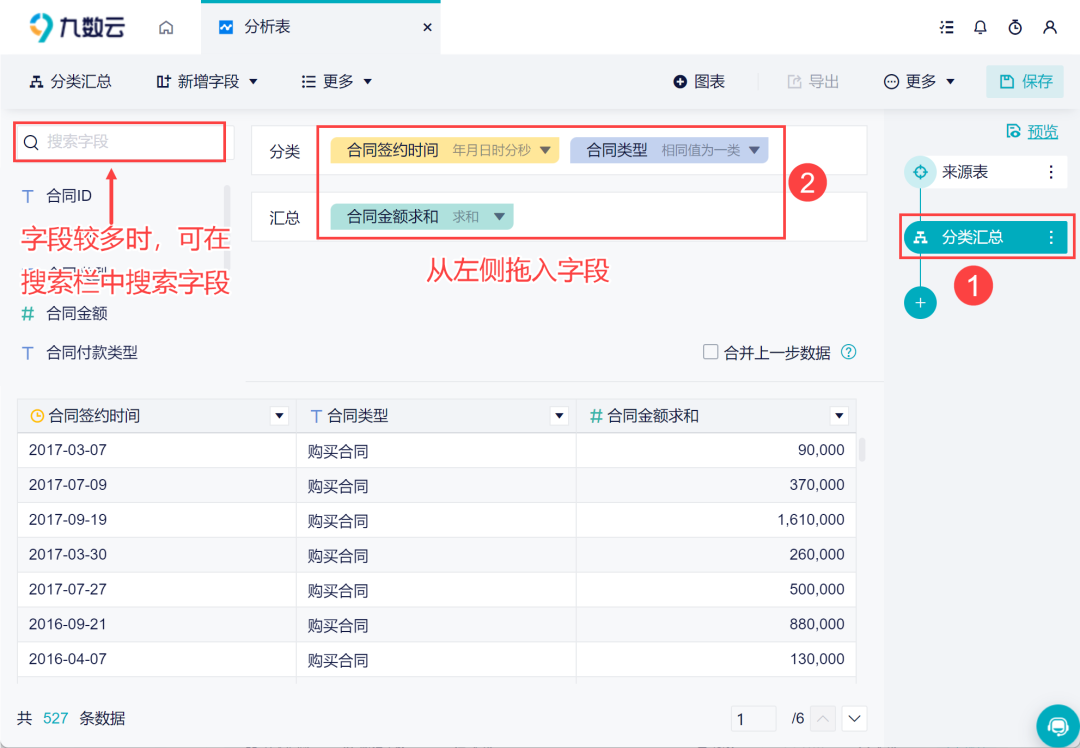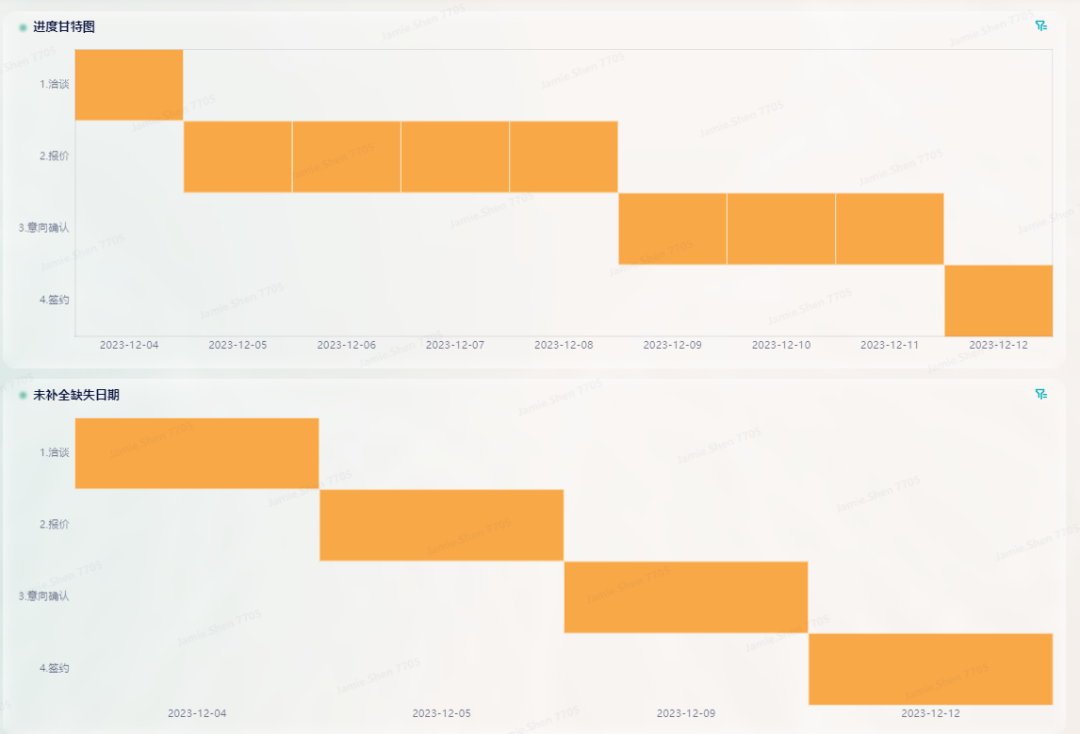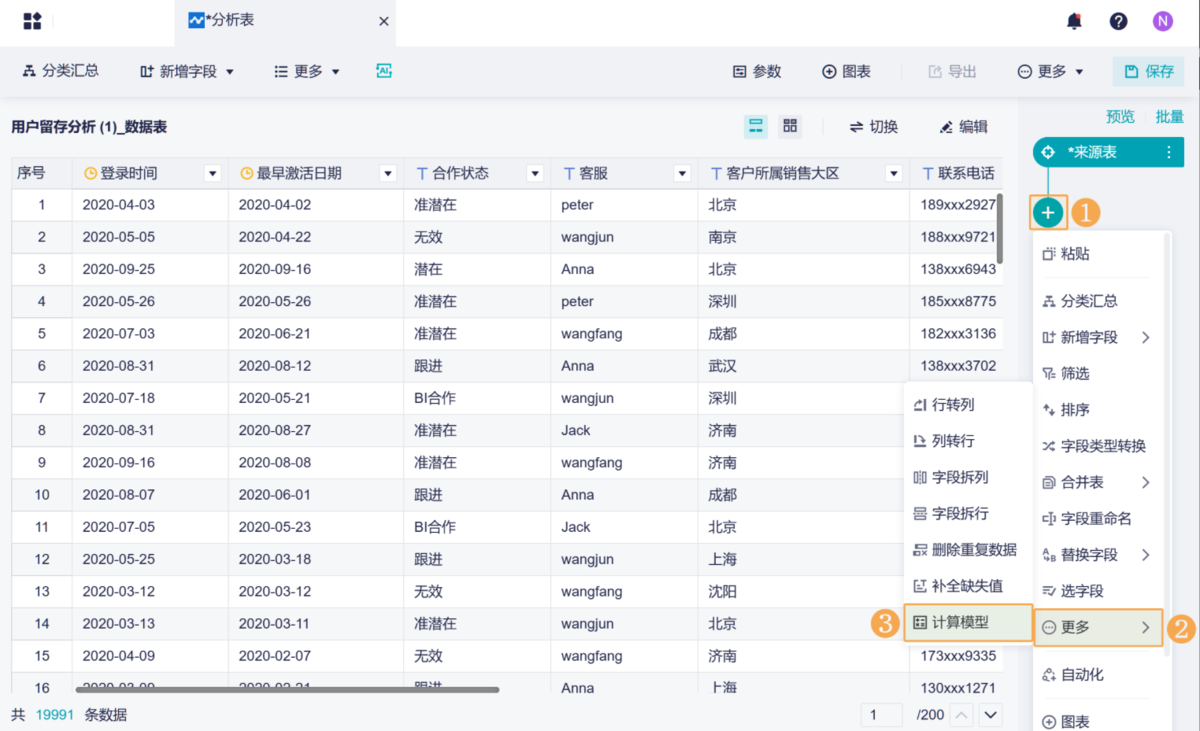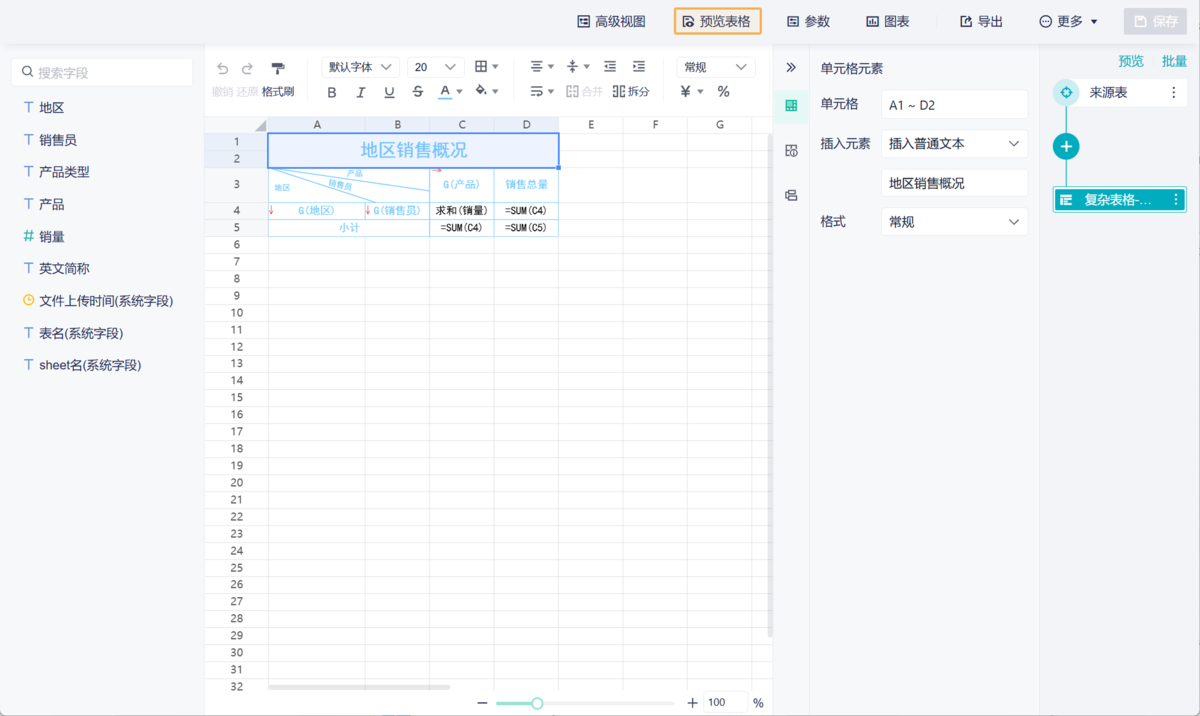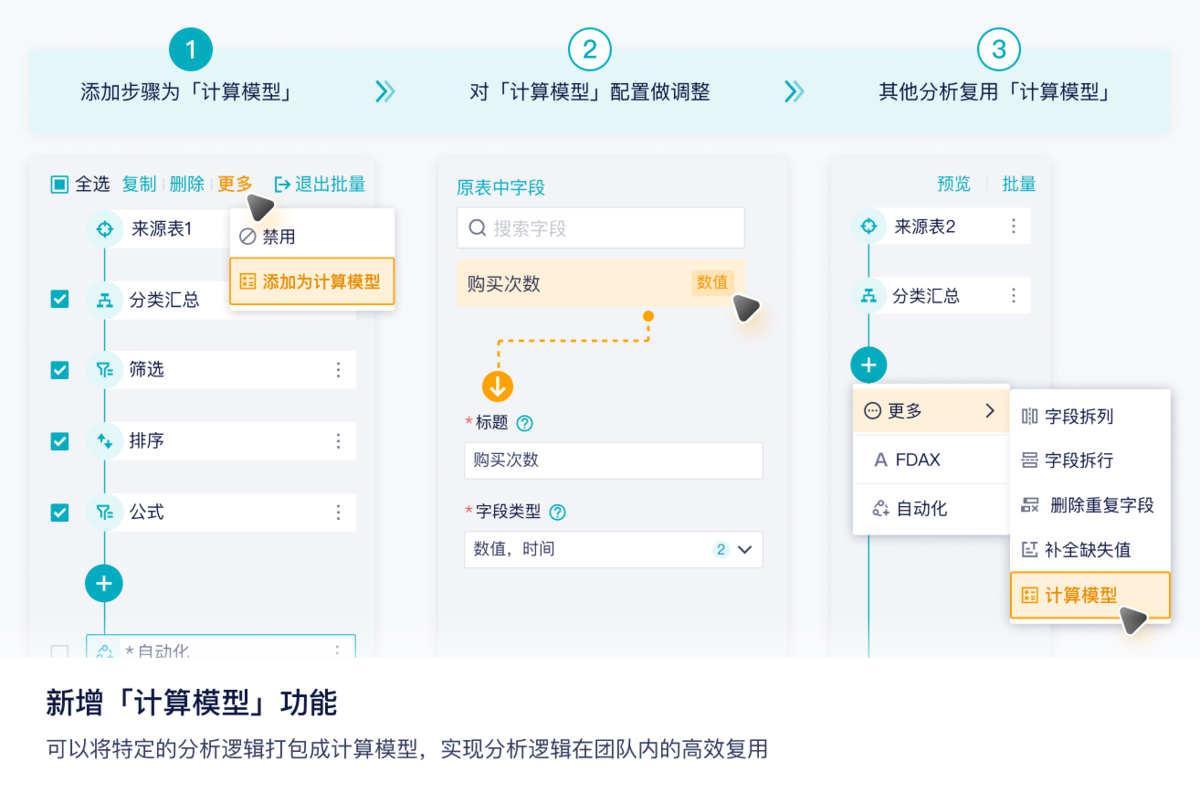Excel表格样式设置全攻略:美化表格,提升数据可读性 | 帆软九数云

在数据处理和分析工作中,Excel扮演着至关重要的角色。然而,一个充满数据但样式杂乱的Excel表格,不仅影响美观,更会降低数据的可读性,影响工作效率。掌握excel表格样式设置技巧,能让你的表格瞬间变得专业、清晰,从而提升数据分析的效率和准确性。
一、为什么要重视Excel表格样式
一个好的excel表格样式,能够快速抓住读者的眼球,突出重点信息,并提升整体数据的呈现效果。规范的样式设置,能使数据更加易于理解和比较,减少视觉疲劳,从而提高数据分析的效率。此外,专业的表格样式也能体现你的专业素养,给他人留下深刻印象。
二、常见的Excel表格样式设置
想要打造美观且高效的Excel表格,需要掌握一些常见的样式设置技巧。以下将介绍几种常用的方法:
1.选择预定义样式
Excel内置了丰富的预定义样式,可以一键应用到表格中。操作方法简单快捷:选中需要设置样式的单元格区域,点击“开始”菜单栏中的“格式化为表格”,选择喜欢的预设样式即可。Excel还会自动将所选区域转换为标准表格格式,方便后续操作。
2.创建自定义样式
预定义的样式可能无法完全满足个性化需求。这时,可以创建自定义样式。选中数据区域后,同样点击“格式化为表格”,选择“新建表格样式”。在弹出的窗口中,可以分别设置表头、首行、带条纹行、列等的颜色、字体和边框样式。完成设置后,为新样式命名并保存,方便以后随时调用。
3.设置边框和填充
通过设置边框和填充颜色,可以更精细地控制表格的视觉效果。选中需要修改的单元格区域,在“开始”菜单栏的“字体”组中,可以找到“边框”和“填充颜色”的选项。根据需要选择不同的边框样式、颜色以及填充颜色,使表格更具层次感和可读性。
4.应用条件格式
条件格式是Excel中一个强大的功能,它可以根据设定的条件自动改变单元格的颜色、字体等样式。例如,可以使用条件格式高亮显示大于某个特定值的数据,或者用不同的颜色表示数据的趋势。这能帮助快速识别关键信息,提高数据分析的效率。
5.使用样式预览与切换
Excel支持样式的自动预览功能。在选择不同的预定义样式或自定义样式时,只需将鼠标悬停在样式上,即可实时预览效果。确认满意后,点击即可应用该样式。这方便快速比较不同样式,选择最适合的方案。
6.撤销样式
如果对已应用的样式不满意,可以轻松撤销。选中已设置样式的表格区域,在“表格工具”的“设计”选项卡中,选择“转换为区域”,即可将表格转换回普通单元格区域,同时保留已应用的视觉样式。
三、让数据动起来:九数云BI助力Excel表格样式升级
对于追求更高效率和更佳数据呈现效果的企业来说,仅仅掌握Excel的样式设置技巧可能还不够。九数云BI作为一款强大的SAAS BI工具,能够与Excel无缝衔接,帮助企业用户轻松实现数据可视化和深度分析,让excel表格样式焕发新的生命力。
九数云BI,作为高成长型企业首选的SAAS BI工具,不仅能连接多种数据源,实现数据整合,更提供强大的数据处理和分析能力,并支持多种图表类型的自由选择和定制。通过九数云BI,用户可以将Excel表格中的数据转化为更具表现力和洞察力的可视化图表,从而更好地理解数据、发现问题和做出决策。
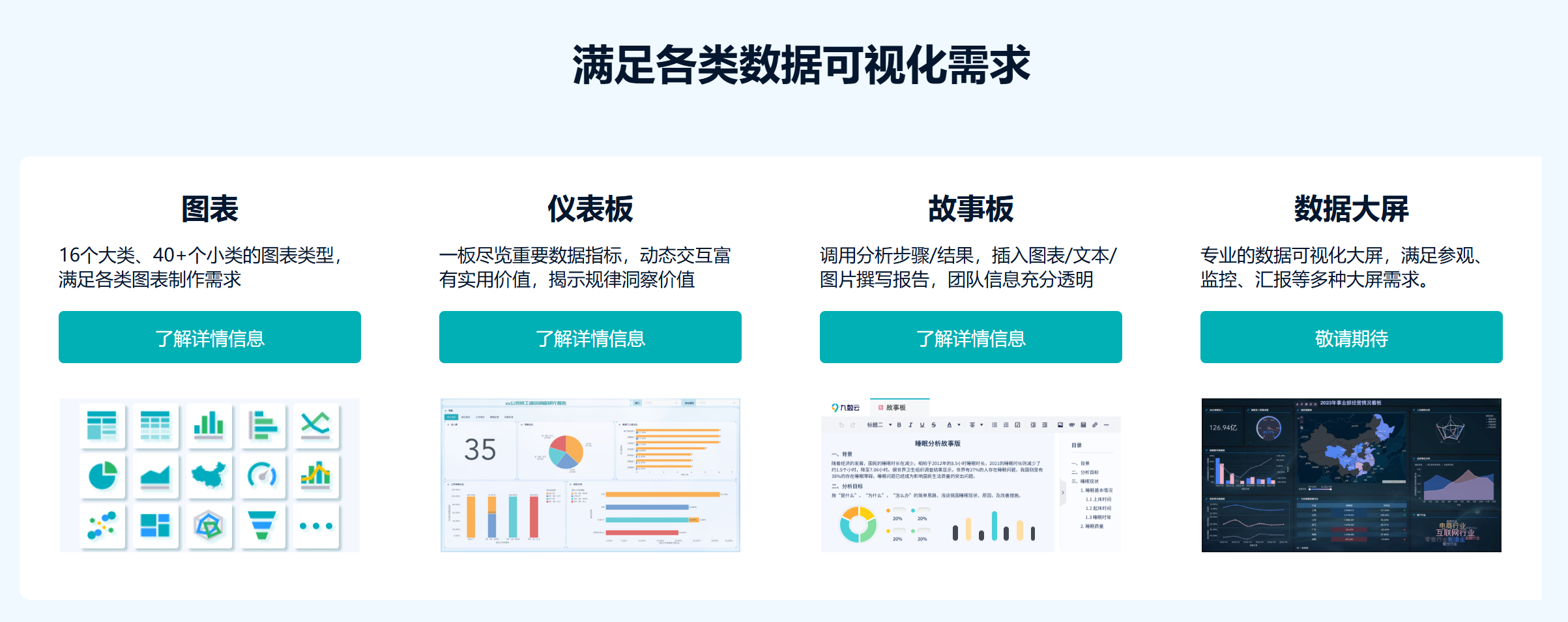
九数云BI在Excel表格样式升级中的优势
- 更丰富的数据可视化选择
九数云BI提供17大类、40+小类的图表类型,包括表格、折线图、柱状图、饼图等基本图表,以及面积图、词云图、热力图、漏斗图、矩形树图、地图、堆积图、仪表盘等高级图表。相比Excel,九数云BI拥有更强大的数据可视化能力,可以根据不同的数据分析需求选择最合适的图表类型,从而更清晰、更有效地呈现数据。
- 强大的数据整合能力
九数云BI可以连接多种数据源,包括Excel、飞书文档、简道云表单和各类数据库。这意味着用户可以将来自不同平台的数据整合到一起,进行统一的分析和可视化。再也不用为数据分散在各个表格而烦恼,所有数据尽在掌握。
- 灵活的交互式分析
九数云BI支持仪表板功能,可以将多个图表组合在一起,形成一个交互式的分析界面。用户可以通过联动、筛选、钻取等操作,在不同的图表之间进行联动分析,从而更深入地挖掘数据背后的信息。这让数据分析不再是静态的报表,而是可以动态探索的过程。
- 零代码操作,简单易用
九数云BI采用零代码操作方式,用户无需编写复杂的代码,只需通过简单的拖拽和配置,即可完成数据分析和可视化。这大大降低了数据分析的门槛,让更多的业务人员能够参与到数据分析中来,从而提高企业的整体数据分析能力。
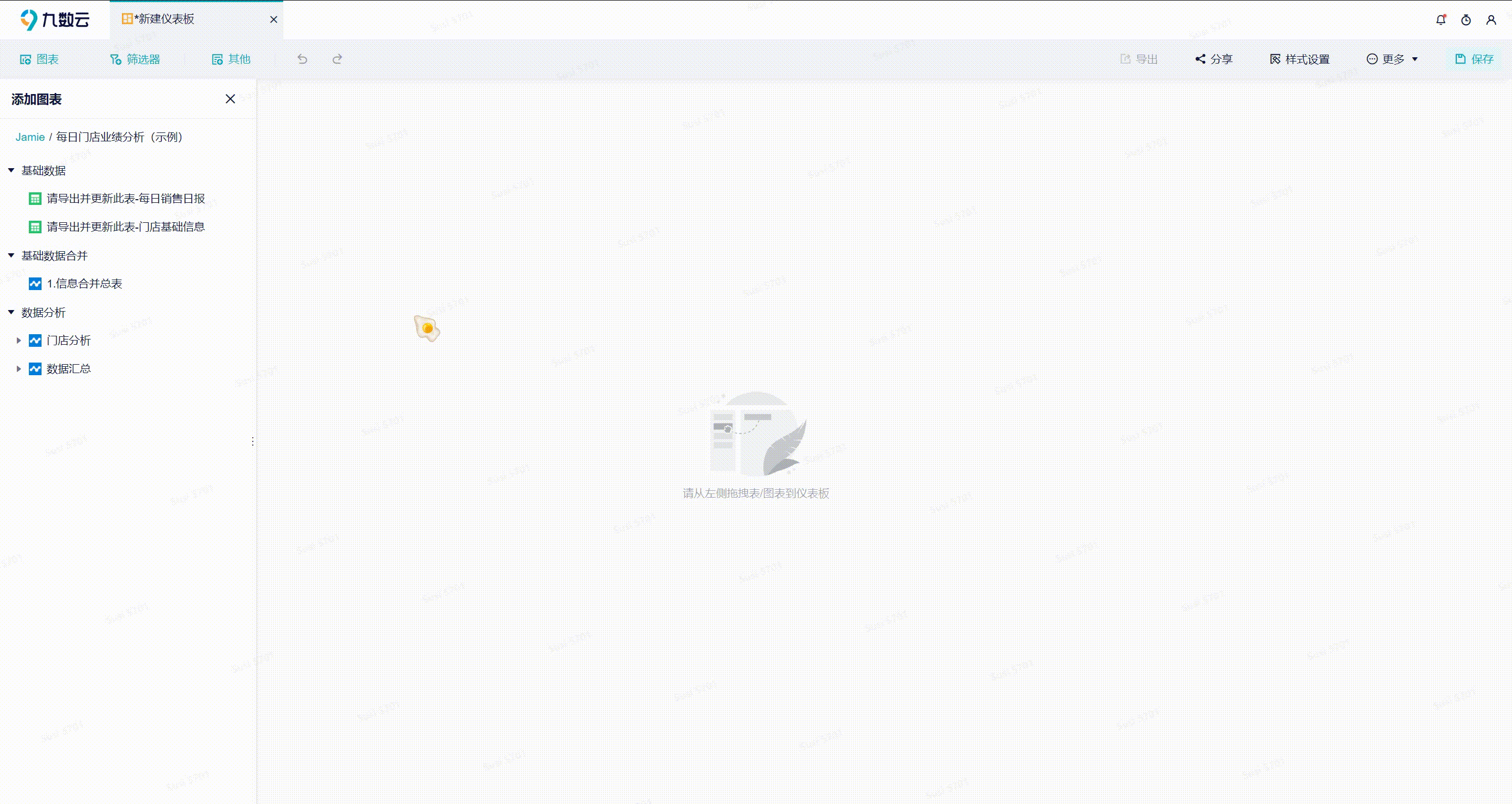
四、Excel表格样式设置注意事项
在设置excel表格样式时,还需要注意以下几点,以确保表格的专业性和易读性:
- 色彩搭配要协调:避免使用过于鲜艳或刺眼的颜色,以免造成视觉干扰。建议选择柔和、协调的颜色搭配,使表格整体看起来更加舒适。
- 字体选择要统一:表格中的字体应保持统一,避免使用过多不同的字体,以免造成混乱。建议选择清晰易读的字体,如宋体、微软雅黑等。
- 数据对齐要规范:表格中的数据应按照一定的规则对齐,如文本左对齐、数字右对齐等。这能使数据更加整齐,方便阅读和比较。
- 避免过度修饰:表格的目的是呈现数据,而不是过度修饰。避免使用过多的装饰性元素,以免分散读者的注意力。
总结
掌握excel表格样式设置技巧,能够显著提升Excel表格的美观性和可读性,从而提高数据分析的效率和准确性。除了掌握Excel自带的样式设置功能外,还可以借助九数云BI等专业的数据分析工具,进一步提升数据可视化和分析能力。如果您想了解更多关于九数云BI的信息,可以访问九数云官网(www.jiushuyun.com),免费试用体验。

热门产品推荐